Kyocera Cloud Print and Scan アプリケーションのスキャン機能には
「クラウドにスキャン」と「自分宛にスキャン」の2つがあります。
「クラウドにスキャン」は
Kyocera Cloud Print and Scan サーバー上に保存する機能です。
「自分宛にスキャン」は
登録しているメールアドレス宛にスキャンした文書が送信できます。
・メールのダウンロードリンクからアクセスしてダウンロードする
・サーバーの管理者設定で指定したサイズ以下のデータはメール添付される
が利用できます(バージョン1.3.4.3485 以降で対応可)
Kyocera Cloud Print and Scan サーバーの設定手順です
・Kyocera Cloud Print and Scan サーバーへログインする(管理者権限要)
・組織プロファイルへ入り、デバイスクライアントタブに入る
・自分宛にスキャン」の最大メールサイズを変更し、「保存」をクリックする
初期値は0MBになります。例として5MBで設定。
設定は以上です。
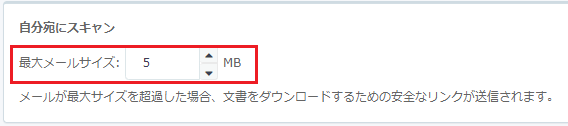 Kyocera Cloud Print and Scan アプリケーションから送信する手順です
Kyocera Cloud Print and Scan アプリケーションから送信する手順です
・ご利用の複合機の操作パネルからでKyocera Cloud Print and Scan アプリケーションにログインする
・文書保存をタップ、メールを選択する(「自分宛にスキャン」表示になったことを確認)
ファイル名、読み込みモードの指定をして「スキャン」をタップする
・登録のメールアドレスにメール送信される
先に指定したメールサイズを超過していなければ、スキャン画像はメールに添付される
超過した場合はダウンロードリンクが記載されたメールが送信される
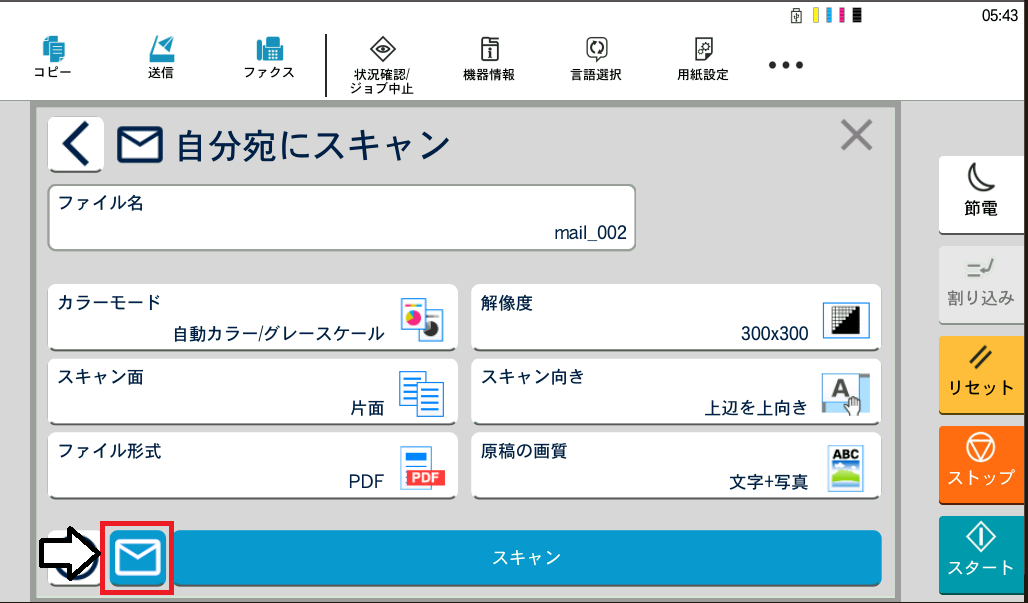
2024年3月1日時点
Kyocera Cloud Print and Scan サーバー Ver.1.7.0.28035
Kyocera Cloud Print and Scan アプリケーション Ver.1.3.4.3485
バージョンアップなどにより画面および動作が変更される可能性があります